Waarschijnlijk wilt u meestal uw werkmappen opslaan in de huidige bestandsindeling (.XLSX). Soms wilt u echter een werkmap opslaan in een andere bestandsindeling, zoals de indeling van een eerdere Excel-versie, een tekstbestand of een PDF- of XPS-bestand. Onthoud echter dat bepaalde opmaak, gegevens en functies mogelijk niet worden opgeslagen wanneer u een werkmap opslaat in een andere bestandsindeling.
Zie Excel 2013Bestandsindelingen die in Excel worden ondersteund aan het einde van dit artikel voor een lijst met bestandsindelingen (ook bestandstypen genoemd) die u wel en niet kunt openen of opslaan in .
-
Open de werkmap die u wilt opslaan.
-
Klik op Bestand > Opslaan als.
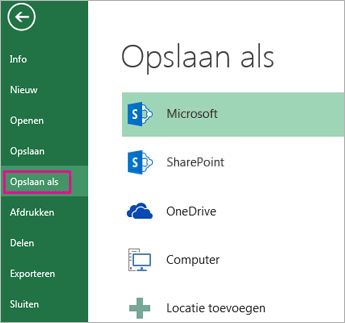
-
Kies onder Locaties de plaats waar u de werkmap wilt opslaan. Kies bijvoorbeeld OneDrive als u de werkmap wilt opslaan op uw weblocatie of Computer als u deze wilt opslaan in een lokale map, zoals Documenten.
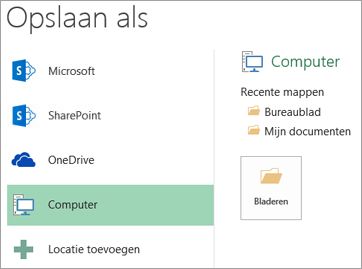
-
Ga in het dialoogvenster Opslaan als naar de gewenste locatie.

-
Klik in de lijst Opslaan als op de gewenste bestandsindeling. Klik op de pijlen om naar de bestandsindelingen te gaan die niet zichtbaar zijn in de lijst.
Opmerking: Het varieert welke bestandsindelingen u ziet, afhankelijk van het actieve type blad in uw werkmap (een werkblad, grafiekblad of ander type blad).
-
Accepteer de naam in het vak Bestandsnaam of typ een nieuwe naam voor de werkmap.
Als u een Excel 97-2003-werkmap hebt geopend waarvan u de bestandsindeling niet hoeft te behouden, kunt u de werkmap converteren naar de huidige bestandsindeling (.XLSX).
-
Klik op Bestand > Info.
-
Klik op Converteren.
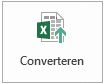
In Excel 2013 kunt u bestanden openen en opslaan in de volgende bestandsindelingen:
Excel-bestandsindelingen
|
Indeling |
Extensie |
Beschrijving |
|---|---|---|
|
Excel-werkmap |
.XLSX |
De standaard-XML-bestandsindeling voor Excel 2007-2010. In deze indeling kunt u geen VBA-macrocode (Microsoft Visual Basic for Applications) of Microsoft Office Excel 4.0-macrobladen (.XLM) opslaan. |
|
Strikt Open XML-spreadsheet |
.XLSX |
Een strikte ISO-versie van de bestandsindeling voor Excel-werkmappen (.XLSX). |
|
Excel-werkmap (code) |
.XLSM |
De XML-bestandsindeling waarin macro's van Excel 2007-2013 worden ondersteund. In deze indeling kunt u VBA-macrocode of Excel 4.0-macrobladen (.XLM) opslaan. |
|
Binaire Excel-werkmap |
.XLSB |
De binaire bestandsindeling (BIFF12) voor Excel 2007-2013. |
|
Sjabloon |
.XLTX |
De standaardbestandsindeling voor een sjabloon van Excel 2007-2010. In deze indeling kunt u geen VBA-macrocode of Microsoft Office Excel 4.0-macrobladen (.XLM) opslaan. |
|
Sjabloon (code) |
.XLTM |
De bestandsindeling met ondersteuning voor macro's voor een sjabloon van Excel 2007-2013. In deze indeling kunt u geen VBA-macrocode of Excel 4.0-macrobladen (.XLM) opslaan. |
|
Excel 97-2003-werkmap |
.XLS |
De binaire bestandsindeling voor Excel 97 - Excel 2003 (BIFF8). |
|
Excel 97- Excel 2003-sjabloon |
.XLT |
De binaire bestandsindeling voor een Excel-sjabloon voor Excel 97 - Excel 2003 (BIFF8). |
|
Microsoft Excel 5.0/95-werkmap |
.XLS |
De binaire bestandsindeling voor Excel 5.0 - Excel 95 (BIFF5). |
|
XML-werkblad 2003 |
.XML |
XML-werkblad 2003-bestandsindeling (XMLSS). |
|
XML-gegevens |
.XML |
XML-gegevensindeling. |
|
Excel-invoegtoepassing |
.XLAM |
De indeling van XML-invoegtoepassingen voor Excel 2007-2010 waarin macro's worden ondersteund. Een invoegtoepassing is een extra programma dat aanvullende code moet uitvoeren. Hierin kunt u VBA-projecten en Excel 4.0-macrobladen (.XLM) gebruiken. |
|
Invoegtoepassing voor Excel 97-2003 |
.XLA |
De Excel 97-2003-invoegtoepassing, een aanvullend programma voor het uitvoeren van aanvullende code. Ondersteunt het gebruik van VBA-projecten. |
|
Excel 4.0-werkmap |
.xlw |
Een Excel 4.0-bestandsindeling voor het opslaan van werkbladen, grafiekbladen en macrobladen. U kunt een werkmap in deze bestandsindeling openen in Excel 2013, maar u kunt een Excel-bestand niet in deze bestandsindeling opslaan. |
Tekstbestandsindelingen
|
Indeling |
Extensie |
Beschrijving |
|---|---|---|
|
Opgemaakte tekst (spatie is scheidingsteken) |
.PRN |
Lotus-indeling met spaties. Alleen het actieve blad wordt opgeslagen. |
|
Tekst (tab is scheidingsteken) |
.TXT |
Slaat een werkmap op als een door tabs gescheiden tekstbestand voor gebruik op een ander Microsoft Windows-besturingssysteem en zorgt ervoor dat tabtekens, regeleinden en andere tekens correct worden geïnterpreteerd. Alleen het actieve blad wordt opgeslagen. |
|
Tekst (Macintosh) |
.TXT |
Slaat een werkmap op als een door tabs gescheiden tekstbestand voor gebruik op een Macintosh-besturingssysteem en zorgt ervoor dat tabtekens, regeleinden en andere tekens correct worden geïnterpreteerd. Alleen het actieve blad wordt opgeslagen. |
|
Tekst (MS-DOS) |
.TXT |
Slaat een werkmap op als een door tabs gescheiden tekstbestand voor gebruik op een MS-DOS-besturingssysteem en zorgt ervoor dat tabtekens, regeleinden en andere tekens correct worden geïnterpreteerd. Alleen het actieve blad wordt opgeslagen. |
|
Unicodetekst |
.TXT |
Slaat een werkmap op als Unicodetekst. Unicode is een tekencoderingsstandaard die is ontwikkeld door het Unicode Consortium. |
|
CSV (gescheiden door lijstscheidingsteken) |
.CSV |
Slaat een werkmap op als een door lijstscheidingstekens gescheiden tekstbestand voor gebruik op een ander Windows-besturingssysteem en zorgt ervoor dat tabtekens, regeleinden en andere tekens correct worden geïnterpreteerd. Alleen het actieve blad wordt opgeslagen. |
|
CSV (Macintosh) |
.CSV |
Slaat een werkmap op als een door lijstscheidingstekens gescheiden tekstbestand voor gebruik op een Macintosh-besturingssysteem en zorgt ervoor dat tabtekens, regeleinden en andere tekens correct worden geïnterpreteerd. Alleen het actieve blad wordt opgeslagen. |
|
CSV (MS-DOS) |
.CSV |
Slaat een werkmap op als een door lijstscheidingstekens gescheiden tekstbestand voor gebruik op een MS-DOS-besturingssysteem en zorgt ervoor dat tabtekens, regeleinden en andere tekens correct worden geïnterpreteerd. Alleen het actieve blad wordt opgeslagen. |
|
DIF |
.DIF |
Data Interchange-indeling. Alleen het actieve blad wordt opgeslagen. |
|
SYLK |
.SLK |
Symbolic Link-indeling. Alleen het actieve blad wordt opgeslagen |
Opmerking: Wanneer u een werkmap in een tekstindeling opslaat, gaat alle opmaak verloren.
Overige bestandsindelingen
|
Indeling |
Extensie |
Beschrijving |
|---|---|---|
|
DBF 3, DBF 4 |
.DBF |
dBase III en IV. U kunt deze bestandsindelingen in Excel openen, maar u kunt een Excel-bestand niet opslaan in dBase-indeling. |
|
OpenDocument Spreadsheet |
.ODS |
OpenDocument-spreadsheet. U kunt Excel 2010-bestanden zo opslaan dat u deze kunt openen in spreadsheettoepassingen waarin de OpenDocument-spreadsheetindeling wordt gebruikt, zoals Google Docs en OpenOffice.org Calc. U kunt spreadsheets in de .ods-indeling ook openen in Excel 2010. Bepaalde opmaak kan verloren gaan wanneer u .ods-bestanden opslaat en opent. |
|
|
|
PDF (Portable Document Format). Deze bestandsindeling behoudt documentopmaak en ondersteunt het delen van bestanden. Wanneer het PDF-bestand online wordt weergegeven of wordt afgedrukt, blijft de beoogde opmaak behouden. Gegevens in het bestand kunnen niet gemakkelijk worden gewijzigd. De PDF-indeling is ook zeer geschikt voor documenten die worden gereproduceerd via commerciële afdrukmethoden. |
|
XPS-document |
.xps |
XML Paper Specification (XPS). Deze bestandsindeling behoudt documentopmaak en ondersteunt het delen van bestanden. Wanneer het XPS-bestand online wordt bekeken of afgedrukt, behoudt het precies de indeling die u hebt bedoeld en kunnen de gegevens in het bestand niet eenvoudig worden gewijzigd. |
Bestandsindelingen die met het Klembord worden gebruikt
Als u gegevens naar het Klembord hebt gekopieerd in een van de volgende bestandsindelingen, kunt u deze in Excel plakken met de opdracht Plakken of Plakken speciaal (Start > Klembord > Plakken).
|
Indeling |
Extensie |
Klembord-indeling |
|---|---|---|
|
Afbeelding |
.WMF of .EMF |
Afbeeldingen in Windows-metabestand (WMF) of Windows Enhanced-metabestand (EMF). Opmerking: Als u een afbeelding in de WMF-indeling kopieert vanuit een ander programma, wordt de afbeelding in Excel geplakt als afbeelding in de EMF-indeling. |
|
Bitmap |
.BMP |
Afbeeldingen opgeslagen in Bitmap-indeling (BMP). |
|
Microsoft Excel-bestandsindelingen |
.xls |
Binaire bestandsindelingen voor Excel-versies 5.0/95, (BIFF5), Excel 97-2003 (BIFF8) en Excel 2013 (BIFF12). |
|
SYLK |
.SLK |
Symbolic Link-indeling. |
|
DIF |
.DIF |
Data Interchange-indeling. |
|
Tekst (door tabs gescheiden) |
.TXT |
Door tabs gescheiden tekstindeling. |
|
CSV (door lijstscheidingstekens gescheiden) |
.CSV |
Door lijstscheidingstekens gescheiden waardenindeling. |
|
Opgemaakte tekst (door spaties gescheiden) |
.RTF |
RTF-indeling. Alleen uit Excel. |
|
Ingesloten object |
.GIF, .JPG, .DOC, .XLS of .BMP |
Microsoft Excel-objecten, objecten van correct geregistreerde programma's waarin OLE 2.0 (OwnerLink) en Afbeelding of een andere presentatie-indelingen worden ondersteund. |
|
Gekoppeld object |
.GIF, .JPG, .DOC, .XLS of .BMP |
OwnerLink, ObjectLink, Link en Afbeelding of andere indelingen. |
|
Office-tekenobject |
.EMF |
Indeling voor tekenobjecten van Office voor Afbeelding (Enhanced Windows-metabestand, EMF). |
|
tekst |
.TXT |
Schermtekst, OEM-tekst. |
|
Gecombineerd webpaginabestand |
.mht, .mhtml |
Gecombineerd webpaginabestand (MHT of MHTML). Deze bestandsindeling integreert inline-afbeeldingen, applets, gekoppelde documenten en andere ondersteunende items waar in het document naar wordt verwezen. |
|
Webpagina |
.htm, .html |
Hypertext Markup Language (HTML). Opmerking: Wanneer u tekst uit een ander programma kopieert, wordt de tekst in de HTML-indeling geplakt, ongeacht de indeling van de oorspronkelijke tekst. |
Bestandsindelingen die niet worden ondersteund in Excel 2013
De volgende bestandsindelingen worden niet langer ondersteund, dus u kunt bestanden in deze indelingen niet openen of opslaan.
Probeer het volgende als u met uw werkbladgegevens wilt werken in een programma dat niet meer wordt ondersteund:
-
Zoek op internet naar een bedrijf dat conversieprogramma's maakt voor bestandsindelingen die niet in Excel worden ondersteund.
-
Sla uw werkmap op in een andere bestandsindeling die kan worden geopend in het andere programma. Sla de werkmap bijvoorbeeld op in een XML-spreadsheet- of tekstbestandindeling die mogelijk ook in het andere programma wordt ondersteund.
|
Indeling |
Extensie |
Klembord-indeling |
|---|---|---|
|
Excel-grafiek |
.XLC |
Excel 2.0-, 3.0- en 2.x-bestandsindelingen |
|
WK1, FMT, WK2, WK3, FM3, WK4 |
.WK1, .WK2, .WK3, .WK4, .WKS |
Lotus 1-2-3-bestandsindelingen (alle versies) |
|
Microsoft Works |
.WKS |
Microsoft Works-bestandsindeling (alle versies) |
|
DBF 2 |
.DBF |
DBASE II-bestandsindeling |
|
WQ1 |
.WQ1 |
Quattro Pro voor MS-DOS-bestandsindeling |
|
WB1, WB3 |
.wb1, .wb3 |
Quattro Pro 5.0 en 7.0 voor Windows. |










